Bài viết được tư vấn chuyên môn bởi ông Võ Văn Hiếu – Giám đốc kỹ thuật của Trung tâm sửa chữa điện lạnh – điện tử Limosa.
Hình ảnh những chiếc Macbook được sử dụng ngày càng phổ biến hơn trong cuộc sống của chúng ta. Nếu bạn đang sở hữu hoặc là người thân đang có chiếc Macbook và đang có nhu cầu xem hướng dẫn cách cài lại Macbook bằng USB thì hãy cùng với Trung tâm sửa chữa điện lạnh – điện tử Limosa tìm hiểu về chủ đề mới mẻ này.

MỤC LỤC
1. Macbook là gì? Do nhà phát triển nào sản xuất ra?
Các sản phẩm của Apple nổi tiếng như là Macbook, Apple Watch,…đặc biệt là điện thoại Iphone. Apple cũng hoạt động cực kỳ sâu rộng trong lĩnh vực công nghệ, các mảng hoạt động của tập đoàn luôn luôn dẫn đầu xu thế và có uy tín cực kỳ lớn trên thị trường. Các sản phẩm mà công ty này phát hành ra đều được mọi người đón nhận mãnh liệt và hiện tại, công ty đã có hàng triệu tín đồ trên toàn cầu. Macbook là dòng máy tính xách tay hay laptop do Apple Inc sản xuất và phát triển. Các dòng máy Macbook có hơi hướng thiết kế trẻ trung , hiện đại và mang đến sự trải nghiệm mượt mà cho người sử dụng nhờ vào việc chạy hệ điều hành MacOS – hệ điều hành do chính Apple phát triển.
Ổ USB Flash hay còn gọi là USB là 1 thiết bị có nhiệm vụ lưu trữ dữ liệu thông qua bộ nhớ Flash, tích hợp với giao tiếp USB. Kích thước của USB có kích thước nhỏ, nhẹ nhưng có thể lưu trữ lượng lớn dữ liệu mà người dùng cần. Hiện nay USB có dung lượng thường sử dụng 2TB.

2. Các chức năng của USB mà người dùng quan tâm.
- Sửa chữa máy tính: Hiện nay, đa số các máy tính sản xuất trong những năm gần đây đều cho phép người dùng khởi động từ ổ USB Flash, có nghĩa là khi cắm USB vào máy và khởi động, bạn có thể dùng có thể thao tác và sửa chữa hệ điều hành hoặc là các phần mềm bị lỗi trên máy tính.
- Quản trị hệ thống: Hiện nay thì quản lý mạng và hệ thống được nhiều người sử dụng. Bạn hoàn toàn có thể thiết lập USB vào máy tính nhằm không có sự sai sót nào xảy ra.
- Chức năng chìa khóa điện tử: Với những dòng máy tính có tính bảo mật cao thì USB có thể đóng vai trò như một chiếc chìa khóa điện tử nhằm khởi động hoặc khóa phần mềm trên máy.
3. Hướng dẫn người dùng cách cài lại Macbook bằng USB hiệu quả.
3.1 Bạn hãy tạo USB Boot cho tất cả các phiên bản của macOS.
MacOS là hệ điều hành cực kỳ tuyệt vời dành cho các dòng máy tính xách tay của Apple tự phát triển nên. Tuy nhiên, trong quá trình sử dụng thì thỉnh thoảng hệ điều hành sẽ xảy ra các xung đột trong quá trình vận hành máy bị ảnh hưởng nặng nề. Sau đây là 1 số cách cài lại Macbook bằng USB mà bạn có thể tham khảo.
- Chuẩn bị USB: Đầu tiên thì bạn cần phải có USB với dung lượng tối thiểu là 8GB. Sau đó thì thực hiện việc tạo USB Boot trên một chiếc laptop sử dụng hệ điều hành macOS.
- Tải lại cài đặt File: Bạn hãy truy cập vào App Store để tải bộ cài đặt macOS. Bạn hãy nhấn vào Purchase Tab trên giao diện màn hình của App Store. Việc tiếp theo mà bạn cần làm là nhấn nút Download để tải về máy của bạn.
- Định dạng USB: Bạn hãy cắm USB vào trong máy tính để định dạng lại USB về dạng mà bạn muốn. Ở bước này thì bạn cần phải xóa tất cả các dữ liệu có trong USB. Chú ý là có những dữ liệu quan trọng thì bạn hãy chuyển sang thiết bị khác trước rồi hãy xóa.
- Định dạng USB: Bạn hãy cắm USB vào trong máy tính để định dạng lại USB về dạng mà bạn muốn. Ở bước này thì bạn cần phải xóa tất cả các dữ liệu có trong USB. Chú ý là có những dữ liệu quan trọng thì bạn hãy chuyển sang thiết bị khác trước rồi hãy xóa.
- Bạn cũng có thể ghi bộ cài macOS lên USB của bạn.
Nếu trong trường hợp bạn đang có bất kỳ nhu cầu nào trong việc sửa máy tính thì hãy liên hệ với chúng tôi – Trung tâm sửa chữa điện lạnh – điện tử Limosa, chúng tôi luôn hân hạnh, chào đón và sẵn sàng tiếp nhận bất kỳ yêu cầu nào đang có nhu cầu.
3.2 Cách cài lại Macbook bằng USB thông qua quy trình như sau:
Bước 1: Chuẩn bị. Ở bước đầu tiên này thì bạn chỉ cần Tắt nguồn máy laptop trước khi cắm thẻ USB vào. Sau đó, bạn hãy bật máy lên lại và nhấn giữ vào Option ở trên bàn phím Macbook.
Bước 2: Chọn USB Boot. Bạn hãy tiếp tục nhấn giữ Option cho đến khi giao diện cài đặt xuất hiện. Lúc này thì bạn hãy chọn USB Boot.
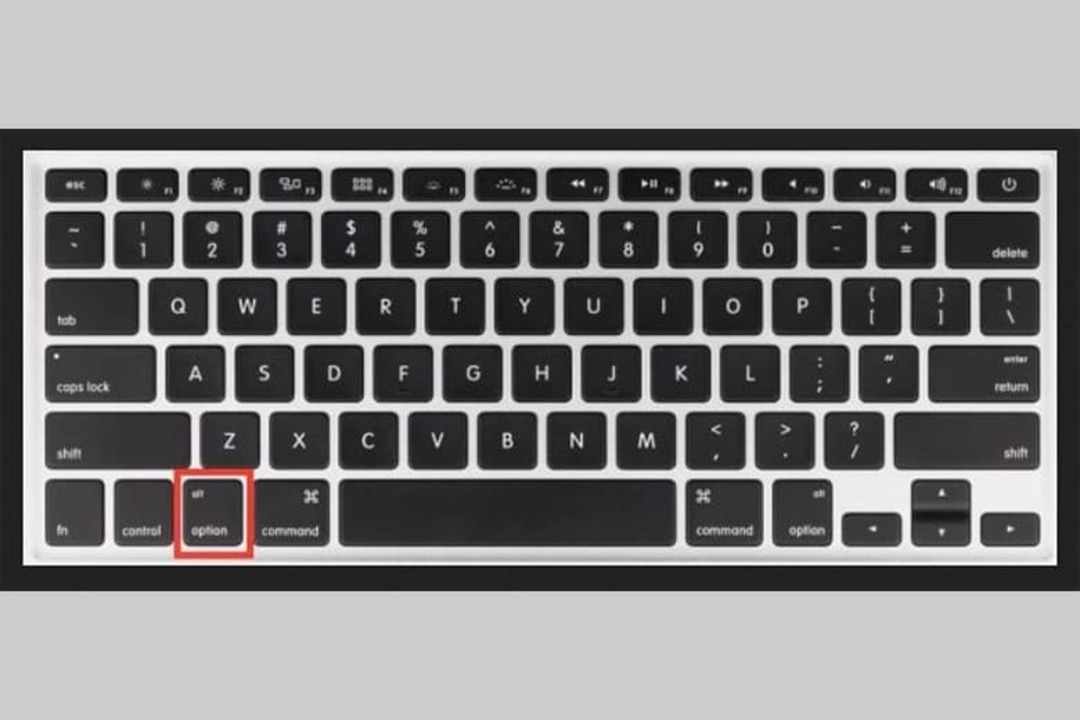
Bước 3: Thiết lập. Quy trình thiết lập cho máy như sau:
- Bạn hãy chọn ngôn ngữ cho mà tính mà bạn mong muốn.
- Ở hộp thoại thông báo macOS Utilities, bạn hãy nhấn chọn Disk Utility.
- Để thực hiện cài đặt macOS bằng USB thì bạn cần format ở ổ đĩa mới. Sau đó thì chọn phân vùng mà bạn cần format trước khi nhấn chọn nút Erase.
- Sau khi bạn đã hoàn tất phân vùng, nhấn chữ X màu đỏ ở góc phải để tắt Disk Utility. Sau đó máy sẽ trở về cửa sổ macOS Utilities, nhẫn chọn vào Install macOS.
- Bạn hãy nhấn vào Continue.
- Hãy chọn đúng tên phân vùng mà bạn đã chọn ở bước 3 trước đó, sau đó chọn continue. Bạn sẽ chờ đợi khoảng 10 – 15 phút để cài đặt được hoàn tất.
- Khi hệ thống đã được hoàn tất cài đặt Macbook bằng USB. Bạn chỉ cần khởi động lại 1 lần nữa, lúc này bạn sẽ có thông báo xuất hiện và cần phải chờ đợi thêm 10 phút.
- Khi bạn đã cài đặt xong, màn hình chào mừng (Welcome) sẽ xuất hiện, bạn chỉ cần thiết lập lại các cài đặt ban đầu cho máy tính như là ngôn ngữ, Wifi, bàn phím,.. là đã xong.
Qua bài viết này thì chúng tôi hy vọng bạn đã nắm bắt được cách cài lại Macbook bằng USB đúng cách. Nếu bạn đang gặp bất kỳ về việc sửa máy hoặc là bổ sung kiến thức về cách sử dụng các phần mềm, thiết bị công nghệ thì hãy gọi ngay đến HOTLINE 1900 2276 của Trung tâm sửa chữa điện lạnh – điện tử Limosa để được nhận nhiều thông tin hữu ích.

 Thời Gian Làm Việc: Thứ 2 - Chủ nhật : 8h - 20h
Thời Gian Làm Việc: Thứ 2 - Chủ nhật : 8h - 20h Hotline: 1900 2276
Hotline: 1900 2276




